„Microsoft Word“programa, sukurta specialiai įvairiems teksto dokumentams sudaryti, vartotojams suteikia daug galimybių. Vienas iš jų yra matematinių formulių rinkimas nenaudojant papildomų programų arba jų klaviatūra.
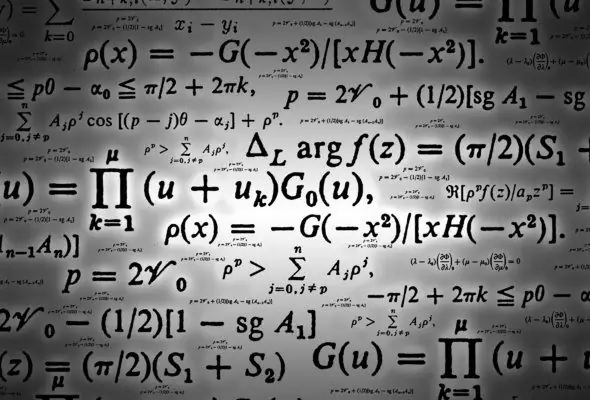
Būtinas
kompiuteris su „Microsoft Word“
Nurodymai
1 žingsnis
Paleiskite „Microsoft Word“savo kompiuteryje. Puslapio viršuje esančiame pagrindiniame meniu pasirinkite skirtuką „Įterpti“.
2 žingsnis
Užveskite pelės žymeklį toje dokumento vietoje, kur reikia įterpti formulę. Parodytame meniu raskite užrašą „Formulė“. Naujoje „Microsoft Office“versijoje šalia šio žodžio gali pasirodyti „pi“.
3 žingsnis
Atkreipkite dėmesį į rodyklę šalia užrašo „Formulė“. Kai spustelėsite jį iš apačios, pasirodys paruoštos žinomos formulės. Pavyzdžiui, kvadratinės lygties formulė, trigonometrinė tapatybė arba Pitagoro teorema. Jei kuri nors iš jų jums tinka, spustelėkite ją ir ji pasirodys toje dokumento vietoje, kur yra jūsų žymeklis. Po to jūs tiesiog turite pakeisti savo vertybes.
4 žingsnis
Jei jums reikia sukurti savo formulę, spustelėkite tiesiai ant piktogramos Pi. Tokiu atveju lape turėsite lauką formulei įvesti.
5 žingsnis
Spustelėjus piktogramą Pi, atidaromas visas skydelis su simboliais ir formulių struktūromis. Pasirinkite jums reikalingus. Tada prijunkite savo vertes.
6 žingsnis
Kad būtų lengviau redaguoti, konvertuokite parašytą formulę į linijinį vaizdą. Dešiniuoju pelės mygtuku spustelėkite formulę ir viršutiniame meniu pasirinkite Linijinis. Tuo pačiu būdu galite grįžti į pradinį rodinį pasirinkdami meniu skirtuką „Profesionalas“.
7 žingsnis
Norėdami pakeisti šrifto tipą, dydį ir spalvą, dešiniuoju pelės mygtuku spustelėkite formulę ir pasirodžiusiame meniu pasirinkite „Šriftas“.
8 žingsnis
Sukurtą formulę galima išsaugoti pakartotiniam naudojimui. Norėdami tai padaryti, pasirinkite jį ir spustelėkite rodyklę, rodomą apatiniame dešiniajame formulės lauko kampe. Tada pasirinkite „Išsaugoti kaip naują formulę“.
9 žingsnis
Norėdami grįžti prie formulės darbo įvedę, pasirinkite ją ir viršutiniame meniu pasirinkite skirtuką Dizainas.






